ipa 发布审核指南
说明:
- 本指南为初版,旨在帮助非技术人员快速了解苹果
ipa发布审核流程 - 非技术的审核专员发布审核只需处理 (五)、iTunes connect 后台设置
- 该栏目的重中之重要是 组织比较好的中英文双语备注一起审核。
- 技术人员负责辅助审核
- 创建证书
- 出包上传到
iTunes connect 后台等待操作
(一)、上传硬性条件:
Mac电脑(正式版系统,beta版不行)- 上传工具:
Xcode开发工具 (正式版IDE,beta版不行)Application Loader软件
- 申请的苹果开发者账号(需要已经付费的)
- 预览效果图 和
APP文字描述 以及 随审备注中英文内容
(二)、前期准备:
-
BID包名定义,如:com.stormorai.taidi(使得每个
ipa独一无二),并添加到苹果 developer.apple.com 后台设置相关配置。
-
证书制作(这个比较麻烦建议由开发人员来操作。)
- 两个
mobileprovision证书制作。 - 两个
CER证书制作。 - (证书制作使得当前
Mac电脑有打包上传能力,使得当前电脑中Xcode有打包上传能力。有出测试包,和决定哪些手机可以安装测试包的能力) - 证书制作在开发者账号后台,相对麻烦。可参考https://www.yfmingo.cn/2017/02/09/iOS-create-certificate/
- 两个
(三)、新建并配置将要发布的 APP
-
登录 itunesconnect 选择 我的
APP -
选中如图新建一个将要发布的
APP
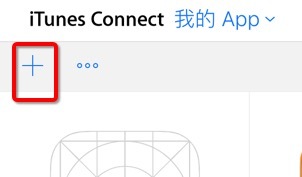
- 套装
ID:在后台创建Identifiers APP IDs中的,选择带有当前APP的BID的那个 -
SKU: 也是一个唯一标示符,就使用BID即可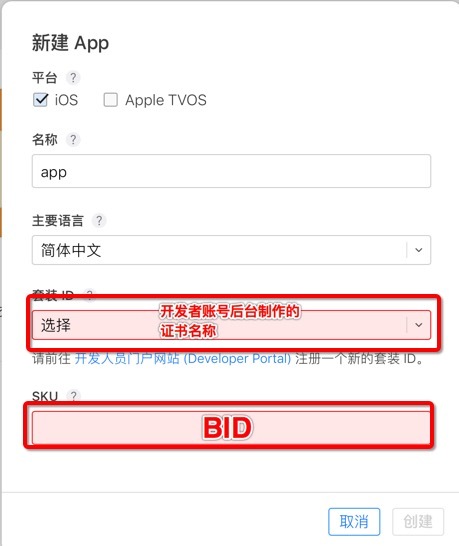
3、新构建 iOS 版本
-
由于我已经构建了将要发布的所以不再次构建,所以显示灰色。
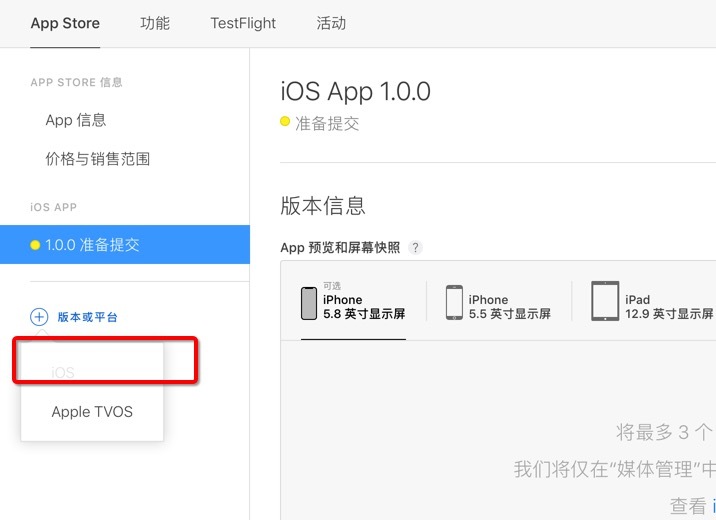
(四)、上传流程:
上传方法一
将开发人员给的ipa包用 application loader 软件上传到 iTunes connect 后台
-
在
Xcode中打开application loader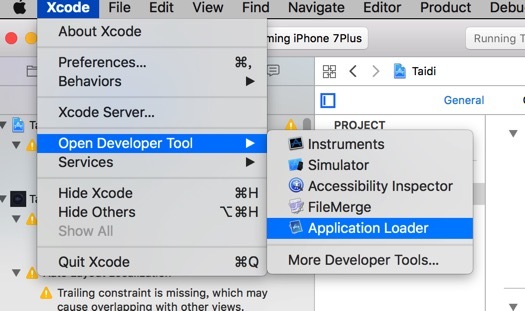
- 选取开发人员给的
ipa包

-
开始等待苹果服务器预处理检测并随后上传到后台等待操作

上传方法二
Xcode 签名处理后直接上传到itunesconnect:
- 此方案无法将已经导出的
ipa进行上传。只能打包上传一条龙走完流程。 -
选择如图
Generic iOS Device(或者真机名称)后。执行如图Archive打包按钮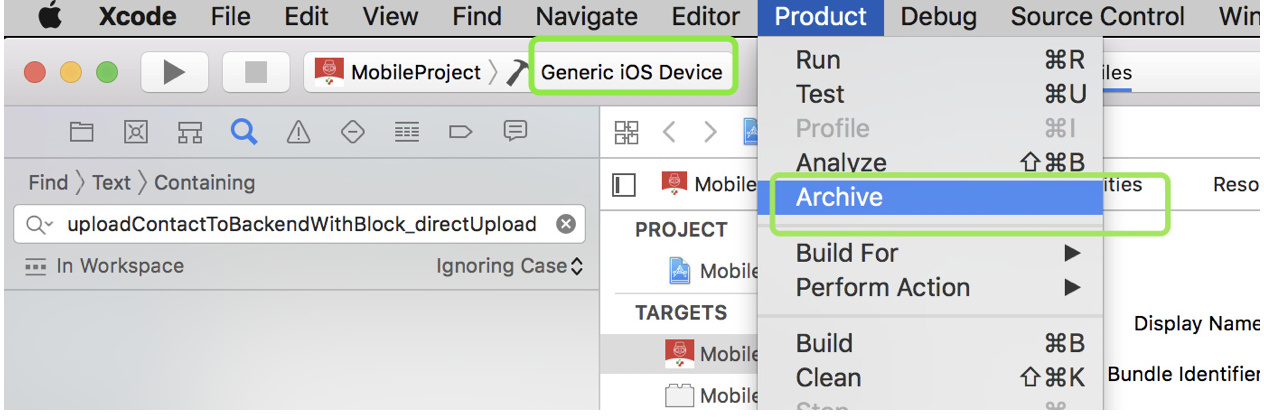
-
打包成功后 点击右边的
Validate进行验证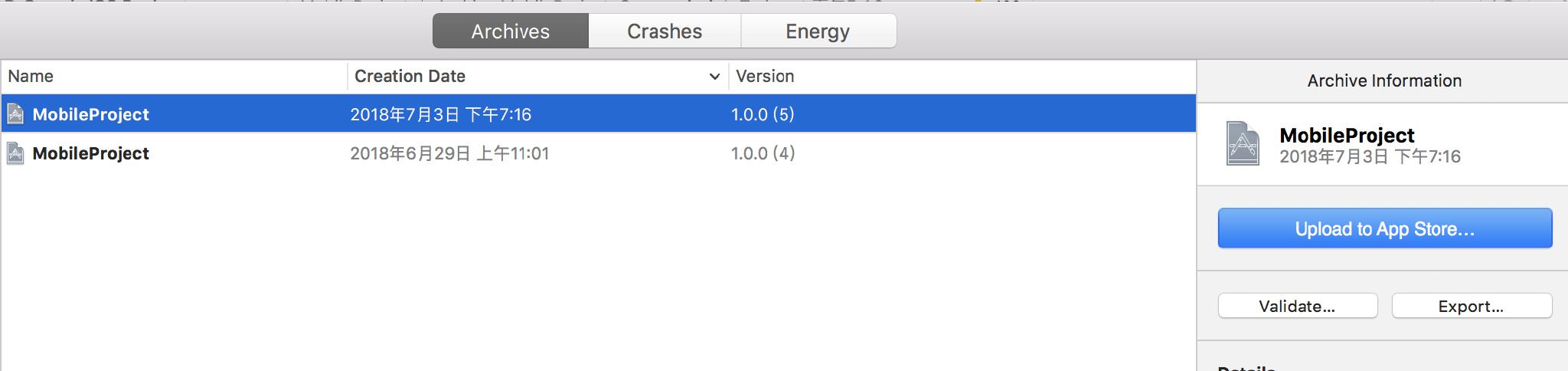
- 一定要先验证包的正确性。验证如图通过才可以上传
- 避免将一个错误的包上传审核。
- 验证期间可以验证出各种元数据错误,遇错误自行修改。
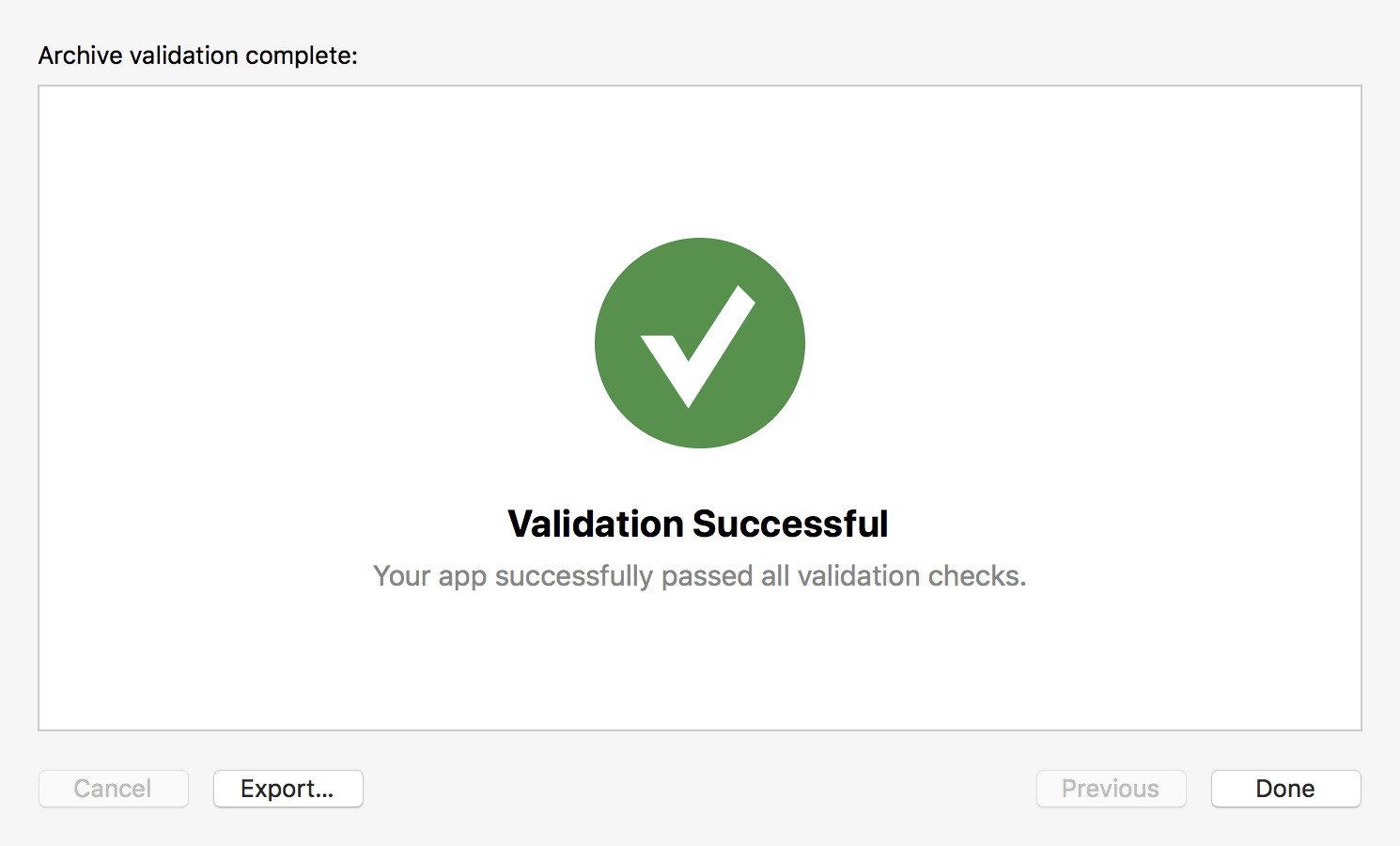
- 验证通过就可以点击右边的
Upload to App Store进行上传到itunesconnect后台等待审核操作。- 上传期间也许会一直卡着不动,突然几秒就上传成功了。
- 但是如果连续卡着二十分钟左右那就不正常了。需取消重新上传,或者更换网络上传。
Xcdoe上传成功后在itunesconnect后台的活动中如图状态,会显示正在处理,此时是苹果服务器预处理检测。一般20分钟左右再次在活动这里刷新就正常。- 注意:
- 上传后可能过几分钟该处上传的包直接被苹果删除。这时候一定要去看苹果账号对应的邮箱中的邮件。被删除后会有邮件通知,从邮件中寻找原因及时调整再次打包上传。
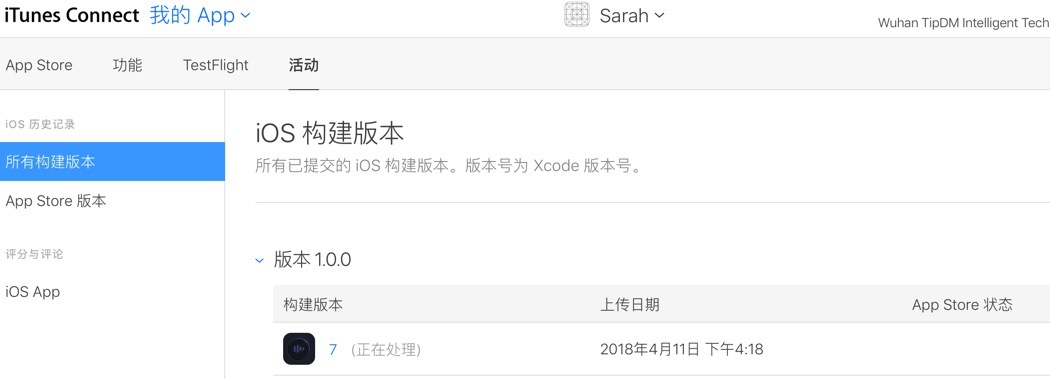
###(五)、 iTunes connect 后台设置
一、 创建 APP 成功后填写 APP 基础信息
1. 在APP信息中
- 填写:名称、选择 类别
-
副标题一般无需求可不填。(填的副标题关键词若和已经上架的
APP雷同就会被拒)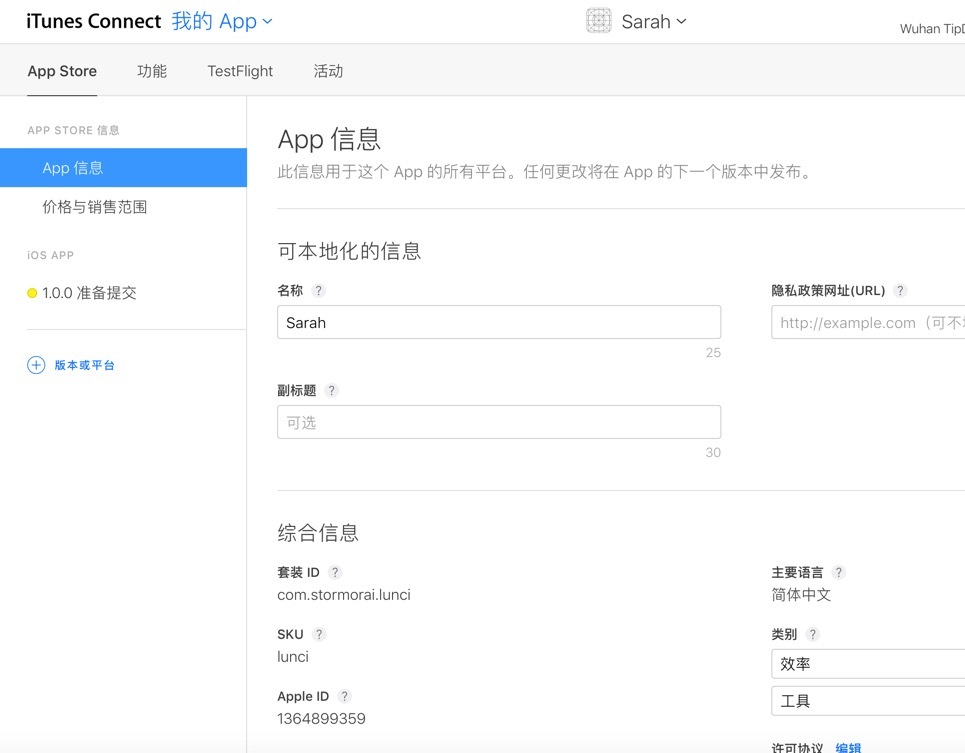
2、 设置价格销售范围
- 价格一般设置成免费(除非你真的卖
APP) - 销售地区选择中国以及其他需要销售的国家
- 个人认为最好不要勾选美国,原因是如果由于硬件被拒可以和审核人员解释我的
APP不在美国销售。为防止硬件被拒要求寄设备留一手。

- 个人认为最好不要勾选美国,原因是如果由于硬件被拒可以和审核人员解释我的
二、准备提交:
1️⃣、上传预览效果图
- 选择 如图
5.5英寸显示屏按钮,将准备的五张(至少三张)预览图拖到此处。 - 预览效果图标准:
5.5寸的预览图必须1241*2208px(iPhone 6plus和iPhone 7plus等plus手机截图即可使用) -
想把效果图做的漂亮点可以请
UI设计师制作,或者在App Store下载Screenshot软件制作。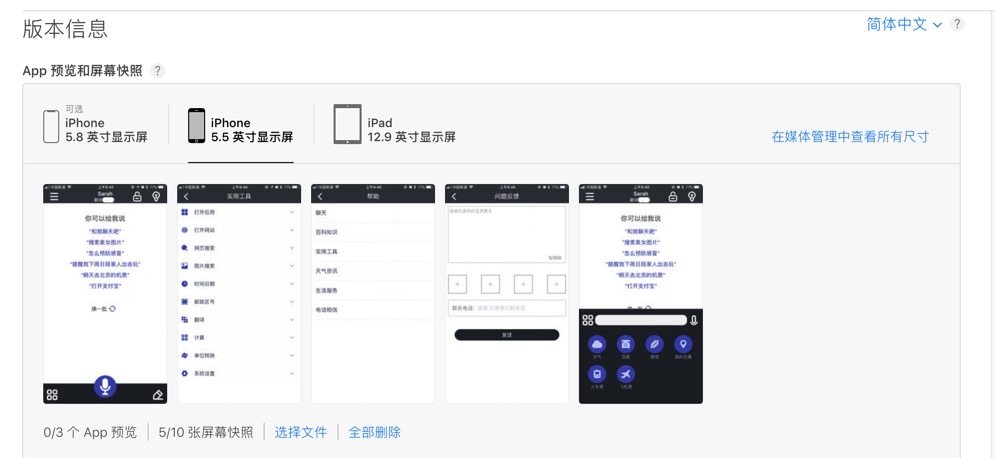
2️⃣、选中右边媒体管理,勾选如图
-
使得其他尺寸效果图都使用
5.5这个效果图。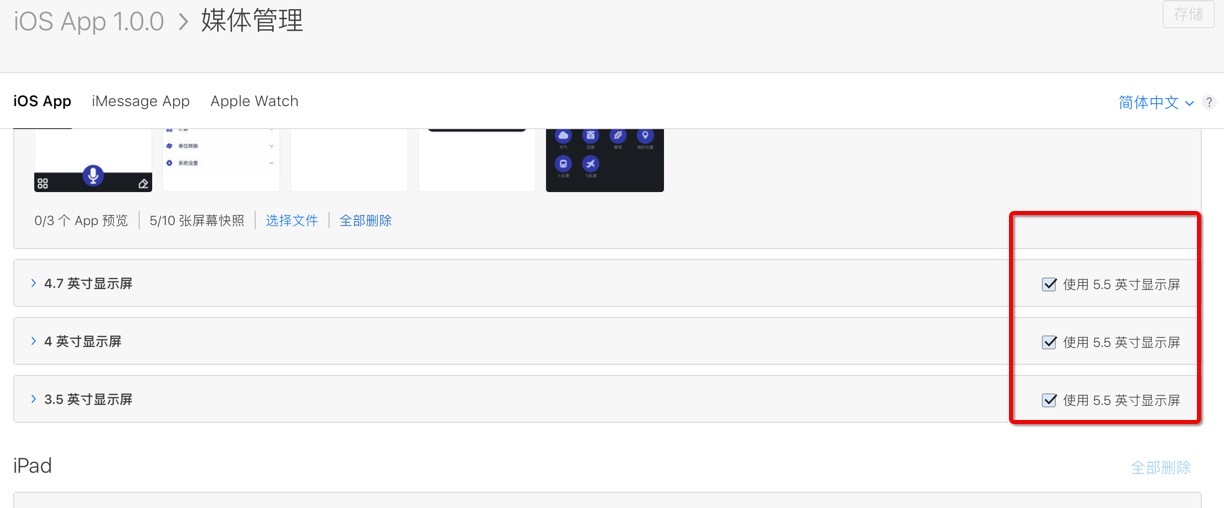
3️⃣、APP介绍,技术支持营销网站等
- 宣传文本(显示在
App Store大卡图中,一般不写) - 关键词(
SEO关键词,使用英文逗号分隔) - 技术网站,营销网站。(写产品公司官网即可)
- 描述:(重点注意,有可能描述不符会被拒)
- 对
APP项目本身的介绍,显示在App Store当前APP的下载页面 - 描述请如实介绍
APP,不要夸大虚假描述。(是着重介绍APP本身,不是APP配合的硬件产品) - 尽量不要涉及,医疗,彩票,赌博,硬件 等等敏感字样。
- 扯到 医疗:有可能被要求提供资质文件证明被拒。
- 扯到 彩票:有可能被要求提供彩票代售许可证被拒。
- 扯到 赌博:有可能被要求提供相关资质证明被拒。
- 扯到 硬件:有可能被要求提供硬件辅助审核被拒。
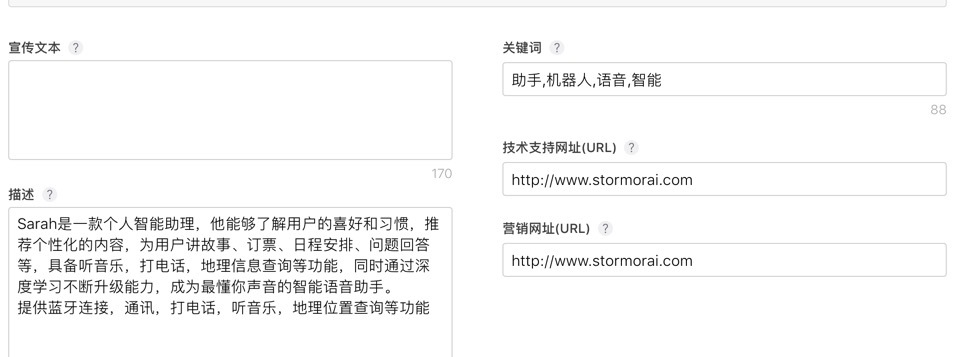
- 对
4️⃣、构建版本。
-
点击如图
+号。选中刚刚活动中处理好后的版本(活动中构建版本没有好是不会显示+号的)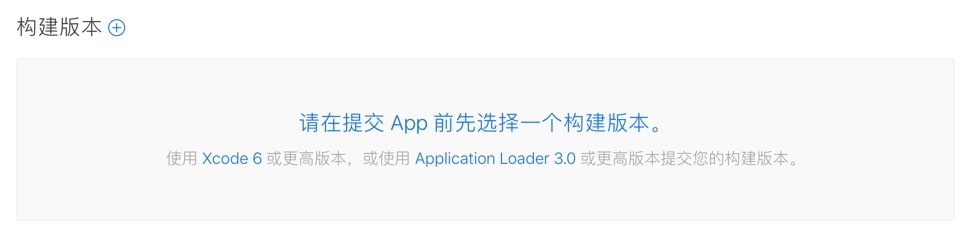
5️⃣、APP你分级,版权联系信息
- 修改如图当前版本号为上传到后台的那个包的版本。
- 按照实际情况对
APP进行分级。(分级太差如果都选择是,则会无法上线的) - 右侧填写版权相关联系信息
- 版权写公司名称,中英文都行

6️⃣、审核信息(需要重点注意,备注一定要写好)
- 需要登录的
APP必须勾选需要登录,必须提供测试登录账号。(否则审核人员无法登录直接被拒) - 联系人信息写自己相关信息
-
备注可写对
APP的介绍辅助审核人员理解该APP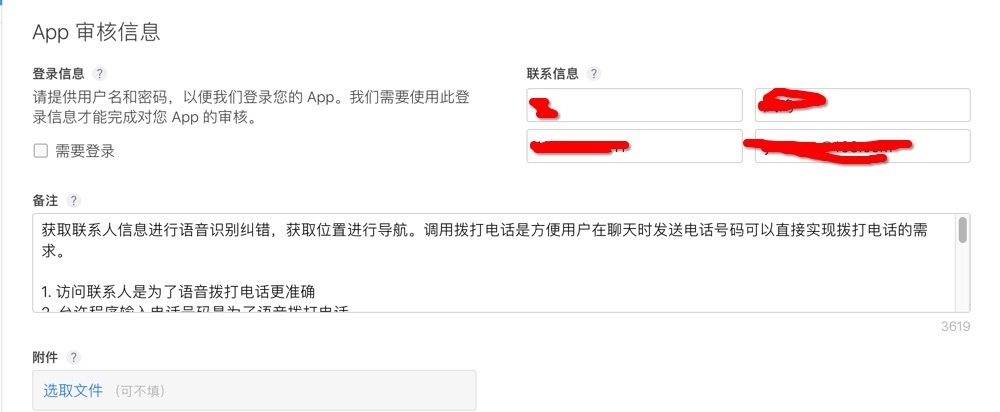
7️⃣、备注是重中之重:
- 备注最好要用中英文双语言版本写,审核人员是美国人大多只看英文。
- 备注写的好可以极大帮助
APP进行通过审核。 - 备注中强烈建议附带一个特殊功能使用的视频。
- 涉及硬件交互使用的,后台权限相关的
APP一定要附带视频。不然很容易被拒。
8️⃣、提交审核
- 各个选项勾选如图
- 如遇到知识产权确认选项,请直接勾选“是”
-
最后点击 右上角 提交 按钮 即可提交审核


